Ajouter le panneau de configuration à l’explorateur de fichiers dans Windows 10
Microsoft voulait que nous utilisions les paramètres Windows depuis longtemps, laissant de côté le panneau de configuration classique, qui deviendra peut-être obsolète dans un certain temps. Malgré le fait qu’à de nombreuses reprises, accéder à la configuration du système d’exploitation est assez pratique, nous avons toujours besoin d’accéder au panneau et pour améliorer cet accès, rien de mieux que d’ajouter le Panneau de contrôler au Explorateur de des dossiers au les fenêtres.
Qu’est-ce que l’Explorateur de fichiers Windows?
Qu’il s’agisse de l’Explorateur de fichiers ou de l’Explorateur Windows, il est avec nous depuis Windows 95 et est, fondamentalement, ce que beaucoup appellent des dossiers. Cependant, pour ouvrir ces dossiers, fichiers ou lecteurs sur notre ordinateur, nous utilisons l’Explorateur de fichiers.
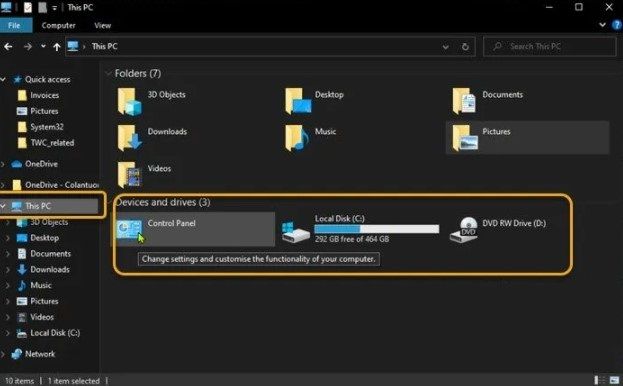
Nous pouvons ajouter le Panneau de configuration à l’explorateur d’une manière assez simple. De cette façon, nous aurons un accès plus rapide au panneau et à toutes les options de configuration du système d’exploitation.
Ajouter le panneau de configuration à l’explorateur de fichiers à l’aide de l’éditeur de registre
La première méthode consiste à utiliser l’éditeur de registre Windows. Avant de continuer, nous vous recommandons de sauvegarder le registre ou de créer un point de restauration système par précaution.
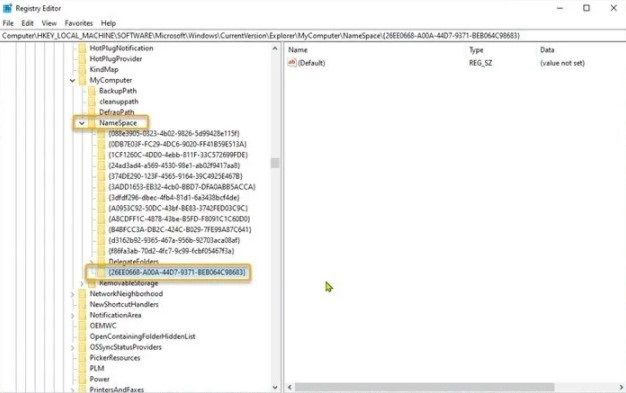
Nous allons appuyer sur “Windows + R” pour faire apparaître la fenêtre “Exécuter”. Dans cette fenêtre, nous devrons écrire “regedit” sans les guillemets et appuyer sur “Entrée”. Nous devrons naviguer dans la barre latérale gauche jusqu’au dossier suivant:
HKEY_LOCAL_MACHINE SOFTWARE Microsoft Windows CurrentVersion Explorer MyComputer
Une fois que nous sommes à cet endroit, nous devrons faire un clic droit sur le dossier “NameSpace” dans la barre latérale gauche, puis sélectionner Nouveau> Mot de passe. Le nom que nous allons donner à la “Clé” peut être l’un des codes CLSID suivants:
21EC2020-3AEA-1069-A2DD-08002B30309D
Ce premier code ajoutera l’accès à la vue des catégories du panneau de configuration de Windows 10.
26EE0668-A00A-44D7-9371-BEB064C98683
Au lieu de cela, ce deuxième code nous permettra d’utiliser la vue de grandes icônes du panneau de configuration. Dans mon cas personnel, je préfère celui-ci. Une fois que nous avons enregistré les modifications, nous devons quitter l’éditeur de registre et ouvrir l’explorateur de fichiers. Vous pouvez voir un raccourci vers le Panneau de configuration à partir de la section Périphériques et lecteurs.
Partage-le avec tes amis!
